Operadores de pesquisa avançada para Bing e Google (guia e folha de dicas)
Publicados: 2023-02-10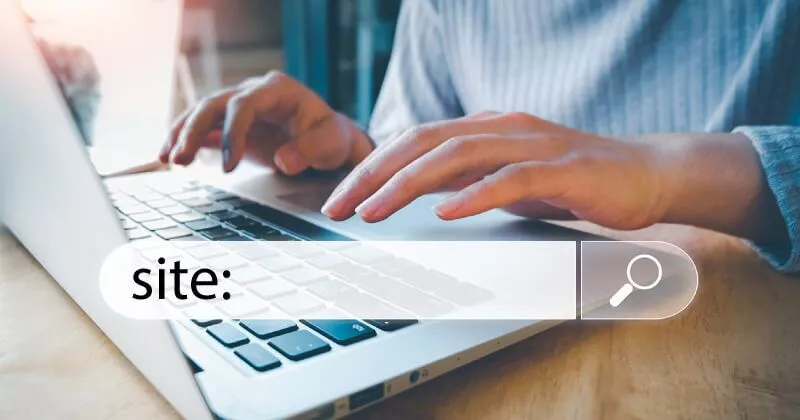
Quando você pesquisa no Google ou no Bing, encontra exatamente o que procura pela primeira vez? Provavelmente não.
Insira os operadores de pesquisa avançada. Esses comandos ajudam você a extrair tudo o que o buscador sabe sobre um assunto específico – e com eficiência.
Esses truques do comércio definitivamente podem economizar seu tempo, especialmente se você estiver fazendo qualquer tipo de análise de concorrentes ou pesquisa de SEO.
Em breve você estará pesquisando como um profissional enquanto aprende:
- O que são operadores de mecanismos de pesquisa?
- Por que devo usar um operador de pesquisa?
- Como faço para usar operadores de pesquisa avançada?
- Documentação do operador de pesquisa do Bing e do Google
- Operadores de busca usados na pesquisa de SEO
- Lista de operadores de pesquisa avançada (sua folha de dicas)
O que são operadores de mecanismos de pesquisa?
Os operadores de pesquisa são comandos que usam caracteres especiais junto com uma consulta para tornar os resultados do mecanismo de pesquisa mais específicos. Basicamente, eles funcionam como filtros que você pode personalizar conforme necessário.
Para usar um operador de pesquisa, adicione o comando na caixa de pesquisa e pesquise normalmente. Os resultados são totalmente diferentes da pesquisa média.
Por que devo usar um operador de pesquisa?
Os SEOs usam rotineiramente operadores de pesquisa para filtrar os resultados de um mecanismo de pesquisa. Essas habilidades de pesquisa avançada permitem que você facilmente:
- Localize algo específico online
- Pesquise um site que você está otimizando
- Investigue o campo competitivo
Quando você se familiarizar com alguns desses comandos, poderá encontrar o que procura com muito mais rapidez.
Como faço para usar operadores de pesquisa avançada?
Digite operadores de pesquisa na barra de pesquisa junto com sua consulta regular, mas com algumas modificações.
Um operador de pesquisa normalmente tem:
- Um prefixo: algo que vem antes da consulta de pesquisa
- Uma adição: algo que é anexado à consulta de pesquisa e contém caracteres especiais
Por exemplo, você pode usar o prefixo cache: antes da consulta ou pode usar o comando OR entre duas palavras em uma consulta.
Em muitos casos – mas não em todos – você deseja garantir que não coloque um espaço entre o caractere do operador de pesquisa e a consulta.
Portanto, se você estiver usando o comando site :, deverá ficar assim:
atualização da experiência da página site:bruceclay.com
E não assim:
site: atualização da experiência da página bruceclay.com
OK, todas essas informações são úteis… mas que tal alguns exemplos?
Exemplo 1: Aspas
As aspas (“) ajudam você a encontrar uma frase exata. Portanto, pesquisar por “dicas de pesquisa avançada” como exemplo (com as aspas) encontra apenas páginas que contêm essas palavras usadas como uma frase.
Exemplo 2: pesquisa de sites
O comando site: filtra os resultados da pesquisa para apenas um site. Em outras palavras: você está pesquisando apenas um domínio para obter as informações de que precisa.
Comece com o comando, que é site: em seguida, adicione o nome do domínio que deseja pesquisar e, finalmente, o tópico que deseja pesquisar no domínio.
No exemplo abaixo, site: informa ao mecanismo de pesquisa que você deseja navegar em um determinado domínio – bruceclay.com – e silo é o tópico que você está interessado em encontrar.
Seus resultados seriam parecidos com a captura de tela abaixo. O Google encontrou 362 páginas sobre silo em BruceClay.com:
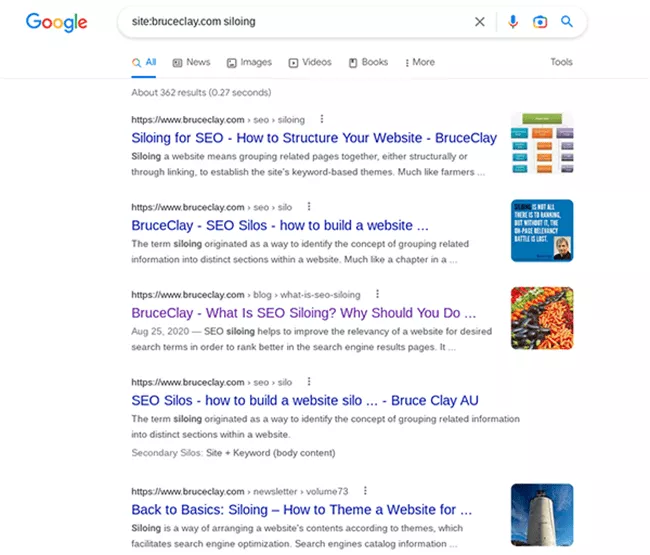
Exemplo 3: Combinando Operadores de Pesquisa
Você pode combinar operadores de pesquisa para refinar ainda mais os resultados. Por exemplo, você pode combinar a pesquisa de sites com aspas para pesquisar uma frase mais longa em um site específico.
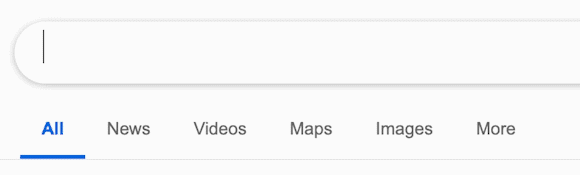
Esta pesquisa encontrou 157 páginas. Sem as aspas, a consulta retornaria muitos resultados. Por exemplo, o mecanismo de pesquisa encontraria páginas sobre “voz” ou “pesquisa” — quase todas as páginas do nosso site.
Bing e documentação do operador de pesquisa do Google
Cada mecanismo de pesquisa possui seu próprio conjunto de operadores de pesquisa avançada. Aqui está a documentação oficial dos dois principais mecanismos de pesquisa para sua referência:
- Operadores de pesquisa do Google
- Palavras-chave de pesquisa avançada do Bing
- Opções de pesquisa avançada do Bing
Operadores de pesquisa usados na pesquisa de SEO
Aqui estão sete maneiras de usar os comandos de pesquisa para pesquisa de SEO:
- Analise a concorrência
- Encontrar informações sobre uma página ou site específico
- Descubra problemas de indexação
- Ajuda na manutenção do site
- Refinar ainda mais os resultados
- Encontrar perfis sociais
- Encontre possíveis links internos
Nos exemplos abaixo, a consulta de pesquisa está em negrito.
1. Analise a concorrência
relacionados: bruceclay.com
O operador related: oferece uma visão geral do conteúdo do concorrente. Você verá uma pequena seleção do que o Google considera semelhante. Em seguida, você pode analisar suas métricas de SEO – incluindo contagem de palavras, uso de palavras-chave, metadados e links de entrada – para que você possa tornar sua página igual e melhor que a concorrência.
allintitle:seo blog
Essa consulta traz páginas da web que têm “SEO” e “blog” em seus títulos de metadados. Poderíamos usar isso para encontrar blogs concorrentes aos nossos. Os operadores de pesquisa allintitle: e intitle: permitem que você encontre páginas usando suas palavras-chave nas tags de título.
Da mesma forma, os comandos allinurl: e inurl: permitem identificar concorrentes que usam palavras-chave em URLs. (Observe que, no momento em que este livro foi escrito, o comando intitle: funciona nas pesquisas do Google e do Bing, mas allintitle:, allinurl: e inurl: funcionam apenas no Google.)
cache: https://www.bruceclay.com/seo/
O comando cache: mostra a versão em cache de uma página do mecanismo de pesquisa. É uma maneira de verificar como o mecanismo de pesquisa realmente vê sua página. O cache mostra qual conteúdo da página o mecanismo de pesquisa considera relevante recuperar, tornando esse operador de pesquisa do Google uma valiosa ferramenta de diagnóstico de SEO.
2. Encontre informações sobre uma página ou site específico
info:competitorsite.com
Usar o comando info: no Bing fornece resultados que parecem uma coleção desses operadores de pesquisa avançada. É um balcão único para acessar uma variedade de resultados locais e externos sobre um site. Observação: o Google desativou o operador info: em 2017.
3. Descubra os problemas de indexação
site:seudominio.com
Um comando site: mostra quantas páginas o mecanismo de pesquisa indexou. Embora o número total de resultados seja apenas uma aproximação, é uma maneira rápida de descobrir se você tem um problema de indexação — poucas ou muitas páginas no índice.
site:seudominio.com/blog/*
Especifique uma subpasta específica do seu site para ver quantas páginas ela contém. Por exemplo, adicionar o caractere curinga * localiza todas as páginas em /blog/.
4. Ajuda na manutenção do site
site:seudominio.com contém:pdf
O operador de pesquisa contém: Bing fornece uma ferramenta poderosa para localizar links em um site que apontam para um determinado tipo de arquivo. Por exemplo, a consulta acima permite localizar todas as páginas do site que possuem um link para um arquivo PDF.

5. Refinar ainda mais os resultados
gatos -musical
Um sinal de menos (-) antes de uma palavra-chave remove quaisquer resultados com essa palavra. Novamente, é uma forma de ajudar a filtrar os resultados quando uma consulta pode ser ambígua. Se você está procurando informações sobre gatos, o animal, mas há uma exibição do musical Cats na sua cidade, você pode pesquisar gatos -musical para remover resultados sobre a produção teatral.
intitle:palavra-chave -site:seudominio.com
Você também pode usar o sinal de menos (-) antes de um comando de pesquisa. O exemplo acima localiza páginas da web que possuem sua palavra-chave na tag de título, excluindo aquelas em seu próprio site. Isso reduz a confusão ao fazer pesquisas de concorrentes.
6. Encontre perfis sociais
john doe (site:linkedin | site:twitter)
Se você deseja entrar em contato com alguém por meio de seus perfis sociais, pode usar o site: para perfis de mídia social junto com o nome da pessoa (e nome da empresa, se tiver). Isso pesquisará qualquer um dos canais de mídia social que você deseja procurar por essa pessoa. O exemplo acima mostraria LinkedIn e Twitter.
7. Encontre possíveis links internos
site:bruceclay.com/blog -site:bruceclay.com/seo/siloing/ intext: “siloing”
Se você me segue há algum tempo, sabe que recomendo o isolamento como uma estratégia de SEO. Uma parte fundamental do silo é a vinculação interna.
Essa pesquisa avançada é útil para encontrar possíveis oportunidades de links em um site. O exemplo acima combina o comando site: com intext: , o sinal de menos (-) e as aspas de correspondência exata (“).
O que essa pesquisa em particular faria seria encontrar qualquer página da web no blog que mencione o siloing para que possamos criar um link para a página principal do silo no site. Ele usa o sinal de menos para excluir a página à qual queremos vincular de outras páginas.
Lista de operadores de pesquisa avançada para SEO (Cheat Sheet)
Na tabela abaixo, você encontrará os operadores de mecanismos de pesquisa que usamos rotineiramente na pesquisa de SEO. (Esta não é uma lista completa.)
| Bing | Resultado | |
|---|---|---|
| allinanchor: | ||
| allintext: | Retorna páginas da web com todas as palavras em algum lugar da página. | |
| allintitle: | Localiza páginas que incluem todas as palavras de consulta como parte da tag de título indexada. | |
| allinurl: | Localiza um URL específico no índice do mecanismo de pesquisa. Também pode ser usado para localizar páginas cujos URLs contenham todas as palavras especificadas. | |
| EM VOLTA() | Localiza páginas da Web com palavras que estão próximas umas das outras. | |
| Cache: | Mostra a versão da página da web do cache do Google. | |
| contém: | Localiza páginas da Web que contêm links para um determinado tipo de arquivo (como pdf, mp3). Esta função é exclusiva do Bing. | |
| definir: | Apresenta uma definição de dicionário. | |
| ramal: | ramal: | Retorna apenas páginas da web com a extensão de arquivo que você especificar (como htm). Observação: o Bing inclui esse operador em sua lista atual, mas nossos testes não produziram resultados confiáveis. |
| tipo de arquivo: | tipo de arquivo: | Localiza resultados de um único tipo apenas (como pdf). |
| tipo de arquivo: | tipo de arquivo: | Localiza resultados de um único tipo apenas (como pdf). |
| alimentar: | Localiza feeds RSS/Atom em um site para o termo de pesquisa. | |
| hasfeed: | Localiza páginas da Web com feed RSS / Atom no termo de pesquisa. | |
| em | Isso converte unidades de medida como temperatura, moeda, etc. | |
| informações: | Apresenta algumas informações que o Bing possui sobre uma página da Web, como páginas relacionadas do site, páginas externas falando sobre a página e resultados relacionados. Este operador não está listado na documentação atual do Bing, mas nossos testes mostram que ele continua funcionando. | |
| em texto: | Mostra as páginas que contêm uma palavra específica no corpo do texto. | |
| título: | título: | Localiza páginas que incluem uma palavra específica como parte da tag de título indexada. |
| inurl: | Localiza páginas que incluem uma palavra-chave específica em seus URLs indexados. | |
| allinurl: | Localiza um URL específico no índice do mecanismo de pesquisa. Também pode ser usado para localizar páginas cujos URLs contenham todas as palavras especificadas. | |
| âncora: | Localiza páginas da Web que usam uma palavra-chave especificada como texto âncora em um link da página. | |
| no corpo: | Localiza páginas da Web que usam uma palavra-chave especificada na seção do corpo da página. | |
| IP: | Localiza sites hospedados por um determinado endereço IP. | |
| linguagem: | Encontre páginas da Web em um idioma especificado. | |
| localização: | Localiza páginas da web de um determinado país/região. | |
| mapa: | Localiza um resultado de mapa para a consulta. | |
| filme: | Localiza informações sobre filmes. | |
| OU | OU | Localiza páginas da web que possuem qualquer uma das consultas quando usadas entre duas consultas. Deve estar em letras maiúsculas para funcionar corretamente. |
| Prefira: | Adiciona ênfase a um termo de pesquisa para refinar ainda mais os resultados. | |
| relacionado: | Localiza sites relacionados ao domínio inserido. | |
| site: | site: | Restringe a pesquisa a páginas dentro de um determinado domínio e todos os seus subdomínios. |
| fonte: | Encontra resultados de notícias de uma fonte de notícias específica no Google Notícias. | |
| ações: | Exibe informações de estoque para um símbolo específico. | |
| url: | Verifica se um domínio está no índice do Bing. | |
| clima: | Mostra o tempo para um local específico. | |
| * | * | Atua como um curinga que pode substituir qualquer palavra ou frase. Exemplo: mais alto * do mundo |
| – | – | Exclui resultados que contêm a palavra após o sinal de menos. Coloque esta operação no final de sua consulta de pesquisa. |
| ” “ | ” “ | Localiza instâncias do texto exato entre aspas em todos os lugares em que ele aparece no índice do mecanismo de pesquisa. |
| @ | Pesquisa nas mídias sociais uma determinada consulta quando colocada antes da(s) palavra(s). | |
| $ | Pesquisa um preço quando colocado antes da consulta. | |
| # | Pesquisa por hashtags. | |
| … | Pesquisa um intervalo de números quando colocado entre dois números. | |
| () | Localiza ou exclui páginas da Web com um grupo de palavras entre parênteses. |
Fazer pesquisa leva tempo. Especialmente quando há tantos resultados de mecanismos de pesquisa. Esses operadores de pesquisa avançada farão com que você pesquise como um profissional - com mais eficiência e melhores resultados.
Se você gostou deste guia de operadores de pesquisa avançada, compartilhe-o!
Temos muitas dicas para marketing de busca. (É o que fazemos!) Aprenda mais maneiras de melhorar seu SEO, PPC e ROI geral assinando nosso blog.
